कैसे Minecraft सर्वर minecraft स्थापित करने के लिए। Minecraft सर्वर को कैसे स्थापित करें और इस पर मॉड लगाए।
शुरू करने से पहले minecraft पर स्थापना फैशन, किसी भी फ़ोल्डर में अपने सभी सेव को गेम में कॉपी करना आवश्यक है, यदि आप सेव करते हैं, तो आप उन्हें बिना किसी समस्या के पुनर्स्थापित कर सकते हैं।
1 । पहली चीज आपको गेम के लिए किसी भी मॉड को डाउनलोड करना होगा। Minecraft के लिए मॉड एक विशाल सेट है, आप उस संशोधन को चुन सकते हैं जिसे आप अनुभाग में रुचि रखते हैं .
2 । मॉड डाउनलोड करने के बाद, आपको एक फ़ाइल खोलने की आवश्यकता है जिसे कहा जाता है minecraft .jar। आप इसे इस फ़ोल्डर में पा सकते हैं: नाम- polzovatelyaAppDataRoaming.minecraftbin। यदि आपको Minecraft .jar फ़ाइल नहीं मिली है, तो आप इसे खोज का उपयोग करके पा सकते हैं, आपको खोज में minecraft .jar दर्ज करने की आवश्यकता है और खोजकर्ता आपको परिणाम देगा। आप लेख में अन्य खोज विकल्पों को भी देख सकते हैं।.
3 । खोलो minecraft .jar की मदद से WinRar.
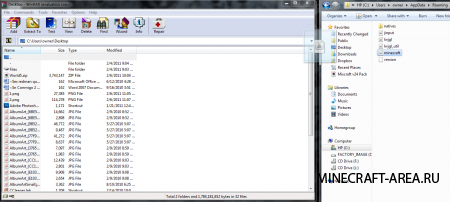
4 । उसी समय, आपको मॉड फ़ाइल को खोलने और गेम माइनक्राफ्ट .jar के सिस्टम फ़ाइल में कॉपी करने की आवश्यकता है। कृपया ध्यान दें कि मॉड में न केवल फाइलें, बल्कि फ़ोल्डर्स भी हो सकते हैं, जिसका अर्थ है कि आपको उन्हें कॉपी करना होगा। इन स्क्रीनशॉट में, हम आपको ज़हर से मिनीक्राफ्ट के लिए एक मॉड स्थापित करने का एक उदाहरण दिखाते हैं
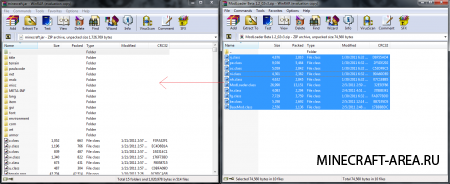
5. नाम के साथ फ़ोल्डर हटाएं मेटा INF वह अंदर है minecraft .jar।परिवर्तनों को सहेजें और WinRar को बंद करें।
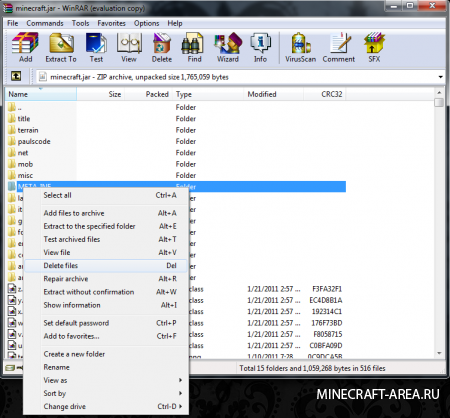
6. खेल खोलें, मॉड काम करता है!
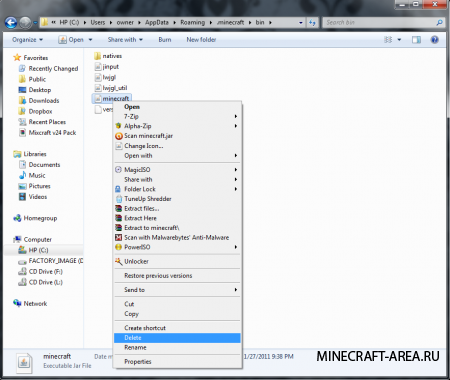
यदि गेम ठीक से काम नहीं करेगा या लॉन्च के दौरान आपके पास एक काली स्क्रीन होगी, तो आपको यह करने की आवश्यकता है:
Minecraft .jar फ़ाइल हटाएं, वह जो फ़ोल्डर में हैC: उपयोगकर्ता नाम _ polzovatelyaAppDataRoaming.minecraftbin।
उसके बाद, आपको गेम को फिर से शुरू करने की आवश्यकता है, इसे स्वचालित रूप से इस फ़ाइल को पुनर्स्थापित करना चाहिए और फिर से सही ढंग से काम करना चाहिए।
ऐसा हो सकता है कि आपने सभी फाइलों को कॉपी नहीं किया हो। यदि आप अभी भी इस मोड को स्थापित करना चाहते हैं, तो ध्यान से सुनिश्चित करें कि आपने गेम की सिस्टम फ़ाइल में सभी फ़ाइलों की प्रतिलिपि बनाई है। डाउनलोड किए गए मॉड के काम करने पर ही सब कुछ काम करेगा, अगर मॉड टूट गया है, तो फिर से इंस्टॉल करना यहां मदद नहीं करेगा।
सर्वर पर मॉड स्थापित करना
सर्वर पर मॉड को इंस्टॉल करना लगभग समान है, सिवाय इसके कि आपको मॉड को फाइल में कॉपी करने की आवश्यकता है minecraft _server.jarऔर कोई जरूरत नहींफ़ोल्डर हटाएं META-INF।
कैसे Minecraft संस्करण 1.6.1 पर अलग mods स्थापित करने के लिए
तो संस्करण 1.6.1 पर मॉड को स्थापित करने के लिए आगे बढ़ें
फ़ोल्डर% appdata% / Minecraft / संस्करणों पर जाएं
फ़ोल्डर को 1.6.1 कॉपी करें और इसे 1.6.1 (मॉड का नाम) के रूप में पेस्ट करें - अब 2 फ़ोल्डर 1.6.1 (मॉड का नाम) और 1.6.1 होना चाहिए।
नए फोल्डर में जाएं और फोल्डर की तरह ही जार और जोंस फाइलों का नाम बदलें
नोटपैड या कुछ अन्य टेक्स्ट एडिटर का उपयोग करके ओपन जसन और इसके साथ बदलें:
"आईडी": "1.6.1",
पर
"आईडी": "1.6.1 (आधुनिक नाम)",
इसी तरह, आपको जार फ़ाइल के साथ करने की आवश्यकता है
मॉड स्थापित!
सर्वर पर मॉड के इंस्टॉलेशन दृश्य की जांच करना सुनिश्चित करें
क्यूब वर्ल्ड नामक एक मॉड स्थापित करें
स्थापना
1. खेल फ़ोल्डर% appdata% / Minecraft / संस्करणों पर जाएं
2. कॉपी और फ़ोल्डर का नाम बदलें 1.6.1 को Cube_World_1.6.1 पर। अब आपके पास 2 फ़ोल्डर 1.6.1 और Cube_World_1.1.1 हैं
3. नए फोल्डर में हम फाइलों का नाम बदलकर 1.6.1.jar और 1.6.1.json to Cube_World_1.6.1.jar और Cube_World_1.6.1.json रखते हैं
4. Cube_World_1.6.1.json नोटपैड फ़ाइल खोलें
5. "आईडी": "1.6.1" को "आईडी" में बदलें: "Cube_World_1.6.1" और परिवर्तनों को सहेजें
6. Cube_World_1.6.1.jar को आर्काइव की सहायता से खोलें और सभी मॉड फ़ाइलों को Cube_World_1.6.1.jar पर कॉपी करें। Cube_World_1.6.1.jar फ़ाइल से META-INF फ़ोल्डर हटाएं
7. Minecraft Launcher खोलें और एक नया प्रोफ़ाइल बनाएं। संस्करणों के साथ विंडो में संस्करण का उपयोग करें, Cube_World_1.6.1 का चयन करें
आपको आवश्यकता होगी
- - व्यवस्थापक अधिकार
- - Minecraft फोर्ज और ModLoader के लिए स्थापना फ़ाइलें
- - वांछित मॉड के लिए इंस्टॉलर
- - कोई भी अभिलेखागार
अनुदेश
आरक्षण करना महत्वपूर्ण है: आपके पास प्लग-इन स्थापित करने का अवसर है और, सामान्य तौर पर, मल्टीप्लेयर पर किसी भी सॉफ्टवेयर उत्पादों को केवल अगर आपको इस संसाधन पर प्रशासनिक अधिकार दिया जाता है। ऐसे कार्यों में साधारण खिलाड़ी पात्र नहीं हैं। उन्हें करने से पहले व्यवस्थापक को आवश्यक रूप से कुछ प्रशिक्षण आयोजित करना चाहिए। प्लग-इन की स्थापना के दौरान किसी भी सर्वर की विफलता के मामले में - विशेष रूप से इस उद्देश्य के लिए बनाए गए एक फ़ोल्डर में सहेजने वाले सभी गेम को कॉपी करना सुनिश्चित करें। फिर, यदि ऐसा होता है, तो भी आप संसाधन की मूल स्थिति को आसानी से बहाल कर सकते हैं। अन्यथा, इसके सभी उपयोगकर्ताओं को स्क्रैच से गेमप्ले शुरू करने के लिए मजबूर किया जाएगा।
सबसे पहले, दो वैश्विक मॉड स्थापित करें, जिसके शीर्ष पर आप बाकी, मोडलॉडर और माइनक्राफ्ट फोर्ज स्थापित करेंगे। उनकी स्थापना फ़ाइलों को डाउनलोड करने के बाद, पहले किसी भी विशेष अभिलेखागार कार्यक्रम के साथ पहले वाले का संग्रह खोलें। सर्वर जार में भी लॉग इन करें। META.INF (यदि वर्तमान में, कोई मॉड शुरू नहीं होगा) को छोड़कर और दूसरे में इसे स्थानांतरित करके, पहले एक में सभी फ़ोल्डरों का चयन करें। इस तरह के जोड़तोड़ के बाद सर्वर की जाँच करें और संशोधनों को स्थापित करने के प्रत्येक चरण के बाद ही करना सुनिश्चित करें। तब तक प्रतीक्षा करें जब तक स्क्रीन पर दिखाई देने वाला चिह्न दिखाई न दे और खेल संसाधन को / रोकें कमांड के साथ रोक दें। Minecraft फोर्ज के साथ उपरोक्त चरणों को दोहराएं।
Minecraft के लिए एक विश्वसनीय संसाधन ऑफ़र करने वाले सॉफ़्टवेयर से आप जिस मॉड में रुचि रखते हैं, उसे डाउनलोड करें। आप कर सकते हैं - यदि आप चाहते हैं और आपके पास कुछ कौशल हैं - तो खुद ऐसे सॉफ़्टवेयर उत्पाद बनाएं। किसी भी मामले में, सुनिश्चित करें कि मॉड काम कर रहा है और पीटा नहीं गया है। दूसरे मामले में, यह वैसे भी नहीं चलेगा, लेकिन यह सर्वर के कामकाज में कुछ समस्याएं पैदा कर सकता है (जो स्पष्ट रूप से गेमर्स के बीच अपनी लोकप्रियता के विकास में योगदान नहीं देगा)।
उसी तरह से आवश्यक मॉड को स्थापित करें - अपनी फ़ाइलों को संग्रह से निर्देशिका तक अपने खेल संसाधन के साथ स्थानांतरित करके। देखिए, अगर META.INF वहां पर सहेजा गया था (हालांकि अगर सर्वर पर पहले से कोई संशोधन है, तो ऐसा कोई फ़ोल्डर नहीं होना चाहिए)। खेल संसाधन के प्रदर्शन की पुनः जाँच करें। यदि सर्वर को मॉड शुरू करने के बाद एक काली स्क्रीन दिखाई देती है और गेमप्ले शुरू नहीं होता है, तो जांचें कि क्या minecraft.jar निर्देशिका में एक बिन फ़ोल्डर है। मामले में जब यह वहां संरक्षित होता है, तो इसे हटा दें - अन्यथा खेल कार्य नहीं करेगा। Minecraft लॉन्च होने के बाद आवश्यक फ़ाइलों को स्वचालित रूप से लॉन्च करेगा, लेकिन अब वे नए मॉड के साथ संगत होंगे।
Minecraft में अपनी खुद की दुनिया बनाने के लिए शुरू में अनंत संभावनाओं के बावजूद, यहां आप विभिन्न मॉड को स्थापित करके खेल सामग्री को भी जोड़ सकते हैं।
संशोधन जोड़ें
शुरू करने के लिए, चलो यह पता लगाते हैं कि क्लाइंट Minecraft पर मॉड को कैसे स्थापित किया जाए। यदि आपने पहले से ही Minecraft पर धोखा देने की कोशिश की है, तो बिना किसी कठिनाई के इस कार्य का सामना करें।
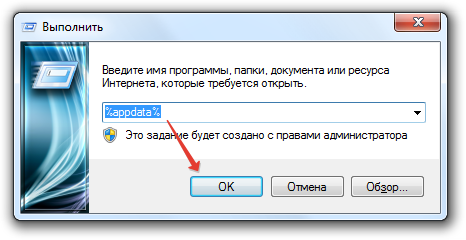
यदि "minecraft.jar" निर्देशिका के अंदर एक फ़ोल्डर "META-INF" है, तो इसे हटा दें, अन्यथा क्लाइंट शुरू नहीं होगा।
फ़ाइलों को जोड़ने के बाद, आप खेल को चला सकते हैं और इसके प्रदर्शन की जांच कर सकते हैं।
मॉड हेरोबिन
मिनक्राफ्ट के प्रत्येक खिलाड़ी ने हेरोबरीन की कथा सुनी - सफेद आंखों वाला एक रहस्यमय चरित्र, जिसे कोहरे में देखा जा सकता है। वह कुछ भी शिल्प नहीं करता है, उसके सिर के ऊपर एक उपनाम नहीं है, और आपकी दुनिया में दिखाई दे सकता है, भले ही आप एकल खिलाड़ी मोड में खेल रहे हों और इंटरनेट से कनेक्ट न हों।
यदि आप इस कहानी से अन्तर्निहित हैं, तो इस maynkraftovskoy किंवदंतियों की उपस्थिति की प्रतीक्षा न करें, कोहरे में व्यर्थ पीयरिंग। हेरोब्रीना पर मॉड स्थापित करें और मज़े करें, उसके पीछे भागने से। 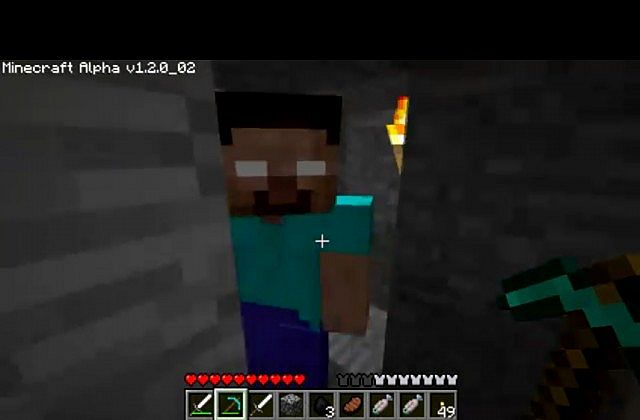
आमतौर पर, हेरोबिन की मॉड की स्थापना अन्य संशोधनों की स्थापना से भिन्न नहीं होती है और संग्रह से फ़ाइलों को "minecraft.jar" निर्देशिका में स्थानांतरित करना शामिल है। हालांकि, आप क्रमशः संशोधन के विभिन्न संस्करणों को डाउनलोड कर सकते हैं, और स्थापना का क्रम अलग होगा। इसलिए, "रीडमे" फ़ाइलों को पढ़ना सुनिश्चित करें जो संग्रह के अंदर हैं - स्थापना आदेश हमेशा वहां इंगित किया गया है।
कभी-कभी यह फ़ाइल "ईज़ीमॉड इनस्टॉलर.जर" चलाने के लिए पर्याप्त है, जिसे संग्रह में एक संशोधन के साथ संग्रहीत किया जाता है, अपने "minecraft.jar" का चयन करें और इंस्टॉल करें।
सर्वर पर मॉड स्थापित करना
हमने क्लाइंट के साथ निपटाया, अब देखते हैं कि सर्वर पर मिनीक्राफ्ट पर मॉड कैसे स्थापित किया जाए।
यह महत्वपूर्ण है! यदि आप सर्वर पर एक मॉड डालते हैं, तो सुनिश्चित करें कि यह आपके क्लाइंट पर है, अन्यथा गेम सही तरीके से काम नहीं करेगा।
इसके अलावा, ये समान मोड आपके दोस्तों के साथ इंस्टॉल किए जाने चाहिए, अन्यथा वे आपके द्वारा बनाए गए सर्वर से कनेक्ट नहीं हो पाएंगे।
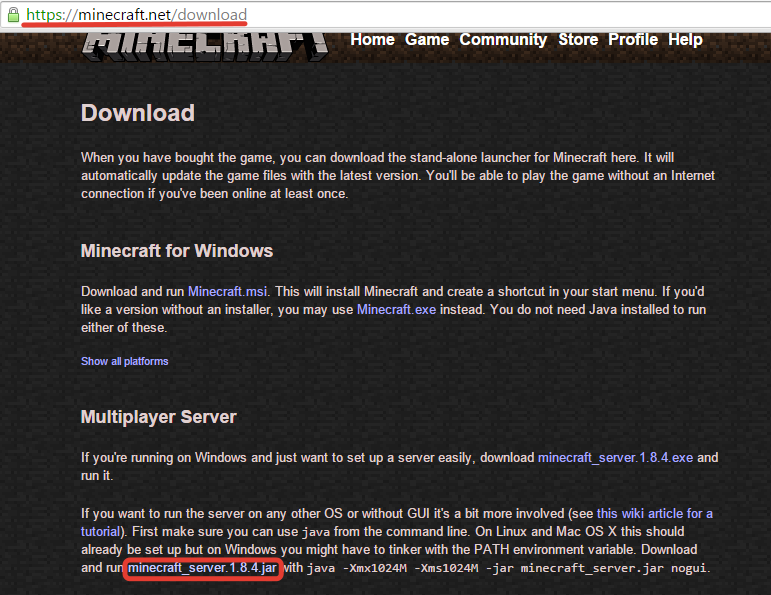
सर्वर पर मॉड को स्थापित करते समय, "मेटा-इन" फ़ोल्डर को न हटाएं! केवल क्लाइंट पर संशोधन की स्थापना पर इसे मिटाना आवश्यक है।
सर्वर की जाँच करने के लिए फिर से बैच फ़ाइल चलाएँ। दिखाई गई दुनिया को हटा दें और "मॉड" फ़ोल्डर पर ध्यान दें - आपको बस इसे डाउनलोड करने के लिए संशोधनों के साथ डाउनलोड किए गए अभिलेखागार अपलोड करने की आवश्यकता है, जिसके बाद वे सर्वर पर दिखाई देंगे।
औद्योगिक क्राफ्ट 2 के उदाहरण पर इंस्टॉलेशन मॉड
ग्राहक:1. किसी भी अभिलेखागार के साथ "... / / Minecraft / bin / minecraft.jar" खोलें।
2. फ़ोल्डर "मेटा-इन" को हटा दें।
3. आधुनिक अभिलेखागार की सामग्री को "... / /। Minecraft / bin / minecraft.jar" पर कॉपी करें।
SpaceToad का MCForge
4. मॉड को ही डाउनलोड करें
5. "... /। Minecraft / mods" (जब ग्राहक ऊपर के संशोधनों के साथ शुरू होता है, तो आप इसे खुद बना सकते हैं)।
6. संग्रह को बंद करें और चलाएं।
यदि खेल शुरू नहीं होता है, तो कॉन्फ़िगर फ़ोल्डर को हटाने (नाम बदलने) का प्रयास करें।
सर्वर
1. किसी भी अभिलेखागार के साथ minecraft_server.jar खोलें।
2. SpaceToad की MCForge की सामग्री की प्रतिलिपि बनाएं - minecraft_server.jar पर API।
3. IC2 डाउनलोड करें
4. सर्वर के डायरेक्टरी के "... / mods /" फोल्डर ("mods" फोल्डर को तब बनाया जाता है, जब सर्वर शुरू होता है या आप इसे खुद बना सकते हैं), जहां xxxx मॉड का वर्जन है।
5. यदि आपने पहले ही सर्वर शुरू कर दिया है, तो आपको एक नई दुनिया बनाने की आवश्यकता है, क्योंकि IC2 नए अयस्कों को जोड़ता है, इसके लिए, सर्वर निर्देशिका में, फ़ोल्डर हटाएं: "दुनिया", "world_nether", "world_the_end"।
6. सर्वर शुरू करें और खेलें!
चेतावनी! ServerXXXX.jar में "META-INF" फ़ोल्डर को न हटाएं; सर्वर और क्लाइंट पर स्थापित IC2 संस्करण मेल खाना चाहिए।
Minecraft में प्लगइन्स इंस्टॉल करना
प्लग-इन स्थापित करना बहुत सरल है और इसके लिए बहुत अधिक प्रयास की आवश्यकता नहीं है, बस कुछ चरणों में स्थापना, इसके लिए आपको पहले से ही स्थापित क्राफ्टबुकिट की आवश्यकता है:1. आप की जरूरत है प्लगइन डाउनलोड करें।
2. सर्वर फ़ोल्डर में "प्लगइन्स" फ़ोल्डर में .jar फ़ाइल और अन्य आवश्यक फ़ाइलों की प्रतिलिपि बनाएँ।
3. सर्वर शुरू करें और पूरी तरह से लोड होने तक प्रतीक्षा करें।
4. इसे सुरक्षित रूप से रोकने के लिए अपने सर्वर कंसोल में स्टॉप टाइप करें।
5. सर्वर को फिर से शुरू करें।
6. सब कुछ! अब आपका प्लगइन स्थापित हो गया है और जाने के लिए तैयार है।
Minecraft में प्लगइन्स अपडेट करें:
1 आपको "प्लगइन्स" फ़ोल्डर के अंदर एक "अपडेट" फ़ोल्डर बनाने की आवश्यकता है।
2 फिर आपको उस प्लगइन का नया संस्करण डाउनलोड करना चाहिए जिसे आप अपडेट करना चाहते हैं।
3 अद्यतन किए गए प्लगइन को नए बनाए गए .jar फ़ाइल को बनाए गए फ़ोल्डर में ले जाएं।
4 फिर कंसोल में स्टॉप कमांड दर्ज करके अपने सर्वर को पुनरारंभ करें, फिर शुरू करें।
5 सब कुछ, प्लगइन अद्यतन किया जाता है!
प्लगइन कॉन्फ़िगरेशन फ़ाइलों को कॉन्फ़िगर करना
सभी कॉन्फ़िगरेशन फ़ाइलों (कॉन्फिग) में .yml एक्सटेंशन है, इसे किसी भी टेक्स्ट एडिटर के साथ एडिट किया जा सकता है। एक नियम के रूप में, प्लगइन कॉन्फ़िगर पर स्थित हैं: / plugins / Plugin_name / config.yml। सेटिंग्स का विवरण आमतौर पर प्लगइन के डाउनलोड पृष्ठ पर है।
बुकिटा के लिए मुख्य कॉन्फ़िगरेशन फ़ाइल bukkit.yml है, जो सर्वर के रूट पर स्थित है। इस फ़ाइल में गेमप्ले को नियंत्रित करने के लिए सभी आवश्यक चर हैं।
विवरण के साथ भाग:
सेटिंग्स: अनुमति-अंत: सच (किनारे पर) चेतावनी-पर-अधिभार: सच्चा स्पॉन-त्रिज्या: 1 (स्पोन की त्रिज्या, ऑपरेटर उस पर खुदाई कर सकते हैं) अनुमतियाँ-फ़ाइल: अनुमतियाँ (एक्सेस फ़ाइल) अपडेट-फ़ोल्डर: अपडेट (अपडेट के लिए फ़ोल्डर) पिंग-पैकेट-सीमा: 1000 (समय सीमा से पहले समय बाहर) उपनाम: icanhasbukkit: संस्करण डेटाबेस: उपयोगकर्ता नाम: bukkit (डेटाबेस उपयोगकर्ता नाम) अलगाव: सीरियल ड्राइवर: org.sllite.JDBC (डेटाबेस प्रकार) पासवर्ड: वालरस (डेटाबेस यूजर पासवर्ड) url: jdbc: sqlite: (DIR) (NAME) .db (डेटाबेस पथ)
यदि आपके पास प्लग-इन या मॉड की स्थापना के साथ अंतराल है, तो कृपया संपर्क करें
